为了保障我们的系统使用安全,一般很多人会给自己的win10设置开机密码.有些刚使用win10系统的小伙伴还不知道win10怎么设置开机密码,下面小编就教下大家设置win10开机密码的方法.
电脑是我们常用的设备工具之一, 里面一般存储了大量个人资料和隐私, 因此我们可以通过设置开机密码有效保障使用安全 。 有使用win10的小伙伴不知道win10怎么设置开机密码, 下面小编就教下大家设置win10开机密码的方法 。
具体的步骤如下:
1、点击左下角开始, 点击“设置” 。
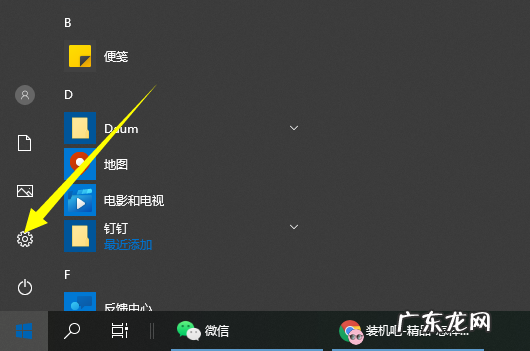
文章插图
2、在windows设置中点击“账户” 。
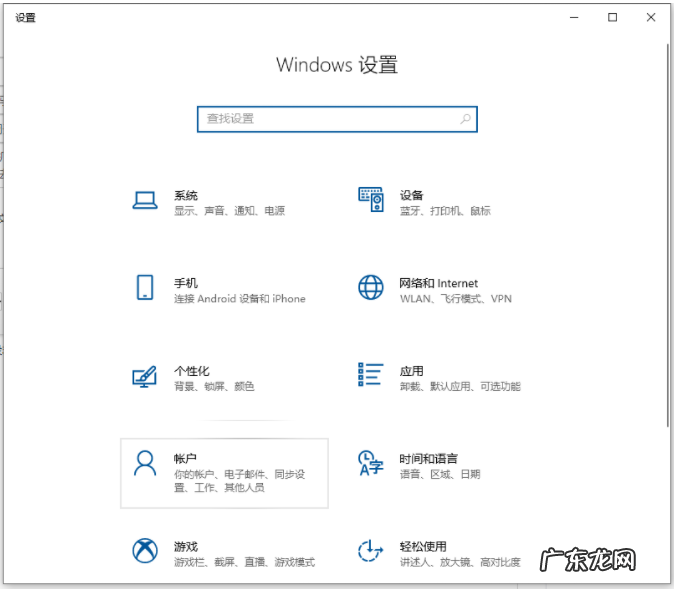
文章插图
3、接着点击左侧任务栏中的“登录选项” 。
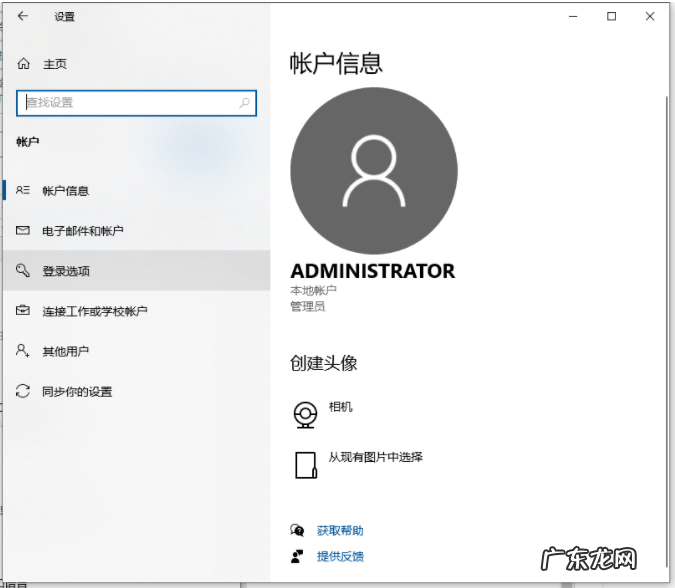
文章插图
4、在右侧下滑找到“密码”, 点击下面的“更改” 。 (还没设置过密码的就点击密码下面进行设置即可)
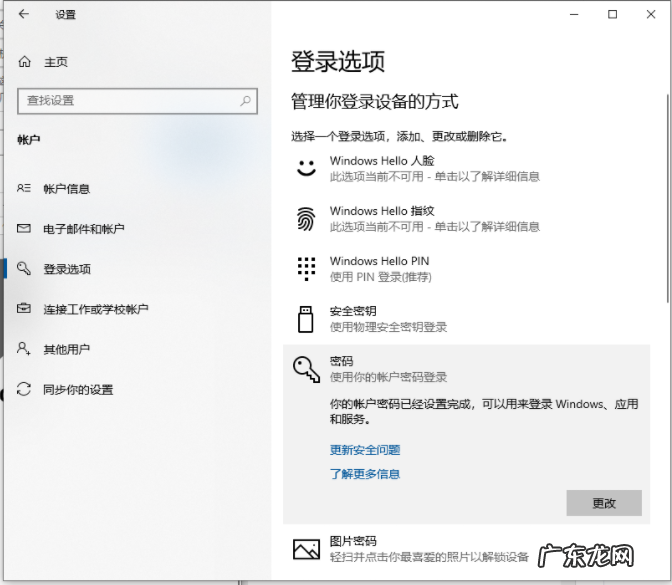
文章插图
5、然后接着设置密码即可 。

文章插图
6、设置完成了, 下次打开电脑就需要输入密码啦 。
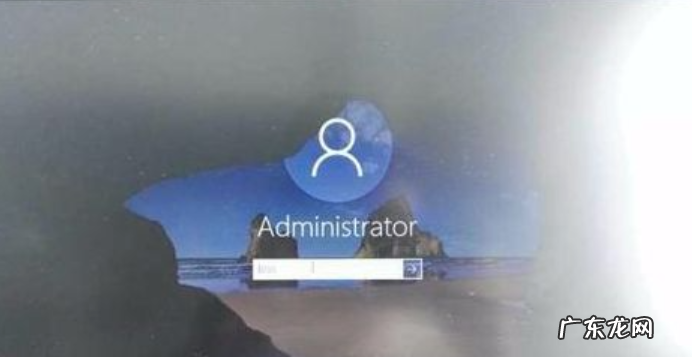
文章插图
【win10开机密码忘记按f2 教你win10怎么设置开机密码】以上便是设置win10开机密码的方法, 有需要的小伙伴可以参照教程操作哦 。
- 如何自己装win10 windows10怎么重装系统
- win7任务栏消失非隐藏 详解win10底部任务栏无响应是什么原因
- win10找不到msconfig win10系统msconfig怎么设置最好
- acer改win7系统 解决acer宏碁无法开机如何重装win7
- u盘重装win10系统步骤 锡恩帝电脑一键重装系统win7教程
- 深度技术和雨林木风哪个系统好 win10雨木风林系统下载与安装教程
- 小米笔记本重装win10 小米电脑怎么一键重装win10系统
- u盘重装win10系统步骤 攀升电脑一键重装win10系统详细教程
- 苹果一体机装win10系统 苹果电脑win10下载安装教程
- 京东网银钱包支付密码是什么?怎么开通?
特别声明:本站内容均来自网友提供或互联网,仅供参考,请勿用于商业和其他非法用途。如果侵犯了您的权益请与我们联系,我们将在24小时内删除。
